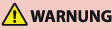
Beseitigen von Papierstaus
Bei einem Papierstau im System erscheint eine Anzeige ähnlich der unten dargestellten auf dem Touchscreen-Display. Anhand dieser Anzeige können Sie den Papierstau finden und beseitigen.

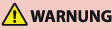 |
|
Einige Bereiche in diesem System stehen unter Hochspannung. Wenn Sie einen Papierstau entfernen oder den Innenraum des Systems prüfen müssen, achten Sie bitte darauf, dass Halsketten, Armbänder oder andere Metallgegenstände nicht mit dem Systeminneren in Berührung kommen, da andernfalls Verbrennungs- oder Stromschlaggefahr besteht.
|
 |
|
Achten Sie beim Beseitigen eines Vorlagen- oder Papierstaus darauf, dass Sie sich nicht die Hände an den Papierkanten schneiden.
Achten Sie beim Beseitigen eines Papierstaus im System darauf, dass Sie sich nicht an den Bauteilen im Systeminneren verletzen. Wenn Sie das Papier nicht entfernen können, wenden Sie sich bitte an Ihren Canon Servicepartner.
Achten Sie beim Beseitigen eines Papierstaus im System darauf, dass Ihre Hände oder Kleidung nicht mit dem Toner auf dem Papier in Berührung kommen, da sie dadurch schmutzig werden können. Waschen Sie Toner sofort mit kaltem Wasser ab. Durch warmes Wasser kann der Toner fixieren, wodurch sich Tonerflecken nicht mehr entfernen lassen.
Bitte ziehen Sie gestautes Papier vorsichtig aus dem System, um zu vermeiden, dass der noch nicht fixierte Toner in Mund oder Augen gelangt. Sollte Toner in Mund oder Augen gelangen, spülen Sie sofort mit kaltem Wasser, und suchen Sie unverzüglich einen Arzt auf.
Die Fixiereinheit und ihre Umgebung werden während des Betriebs sehr heiß. Beim Entfernen von Papierstaus oder bei Kontrollen im Systeminneren sollten Sie diese Bereiche unter keinen Umständen berühren, da andernfalls Verbrennungs- oder Stromschlaggefahr besteht.
Nehmen Sie nach dem Beseitigen aller Papierstaus sofort die Finger aus dem System. Auch wenn das System nicht in Betrieb ist, können sich Finger, Haare und Kleidung in den Einzugswalzen verfangen, wodurch bei plötzlichem Druckbeginn Verletzungs- oder Beschädigungsgefahr besteht.
|
|
WICHTIG
|
|
Stellen Sie nach dem Beseitigen aller Papierstaus sämtliche Hebel und Abdeckungen unbedingt wieder auf ihre ursprüngliche Position ein. Nach dem Beseitigen aller Papierstaus wird der Druckvorgang fortgesetzt.
|
|
HINWEIS
|
|
Nach dem Beseitigen aller Papierstaus wird die Anzahl der zu erstellenden Kopien oder Ausdrucke automatisch vom System neu berechnet. Selbst bei der Ausgabe mehrerer Sätze müssen Sie die Anzahl der Kopien oder Drucke nicht neu eingeben.
|
Suchen von Papierstaus
Bei einem Papierstau im System wird das gestaute Papier vom System erkannt und angezeigt, wo Sie es finden können. Auf dem Bild des Systems wird die ungefähre Position von Papierstaus durch Punkte angezeigt. Prüfen Sie alle Positionen, an denen ein Papierstau auf dem Touchscreen-Display angezeigt wird. Weitere Anweisungen zum Entfernen von Papierstaus finden Sie auf den entsprechenden Seiten unten.
|
WICHTIG
|
|
Schalten Sie das System nicht vor dem Beseitigen aller Papierstaus aus. Wenn das System trotz eines Papierstaus ausgeschaltet wird, kann das System das gestaute Papier nach dem Wiedereinschalten u. U. nicht erkennen.
|
|
HINWEIS
|
|
Unter Umständen lässt sich in den angegebenen Bereichen kein gestautes Papier finden. In diesem Fall prüfen Sie andere Stellen, und schließen Sie dann alle offenen Abdeckungen.
|
|
System mit installiertem optionalen Finisher (intern) B1 und Zusätzliches Finisherfach B1:
|
System mit installiertem optionalen Internes Zusatzausgabefach G1:
|
 |
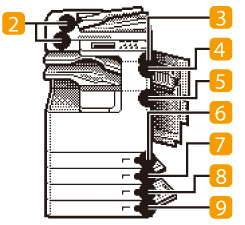 |
|
Nr.
|
Papierstauposition
|
Seiten
|
|
1
|
Finisher
|
|
|
2
|
Einzug
|
|
|
3
|
Papierausgabeeinheit
|
|
|
4
|
Fixiereinheit (obere Seite)
|
|
|
5
|
Fixiereinheit (untere Seite)
Innenseite der rechten Abdeckung der Stapelablage
|
|
|
6
|
Papierkassette 1
|
|
|
7
|
Papierkassette 2
|
|
|
8
|
Papierkassette 3
|
|
|
9
|
Papierkassette 4
|
Fixiereinheit
Bei einem Papierstau in der Fixiereinheit entfernen Sie das gestaute Papier, wie nachstehend beschrieben.

 |
|
Die Fixiereinheit und ihre Umgebung werden sehr heiß. Berühren Sie beim Beseitigen eines Papierstaus aus diesem Bereich nur das gestaute Papier oder die obere Abdeckung.
|
1
Betätigen Sie die Taste an der rechten Abdeckung der Haupteinheit, und öffnen Sie die rechte Abdeckung.
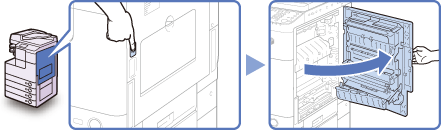
2
Entfernen Sie das gestaute Papier aus dem unteren Teil der Fixiereinheit.
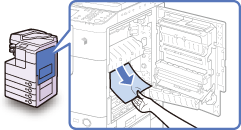
3
Ziehen Sie die obere Abdeckung der Fixiereinheit an der Lasche nach oben, und entfernen Sie u. U. gestautes Papier.

 |
|
Die Fixiereinheit und ihre Umgebung werden sehr heiß. Berühren Sie beim Beseitigen eines Papierstaus aus diesem Bereich nur das gestaute Papier oder die obere Abdeckung.
|
4
Fassen Sie die rechte Abdeckung der Haupteinheit an der durch ein Handsymbol ( ) markierten Stelle an, und schließen Sie die rechte Abdeckung vorsichtig, bis sie hörbar einrastet.
) markierten Stelle an, und schließen Sie die rechte Abdeckung vorsichtig, bis sie hörbar einrastet.
 ) markierten Stelle an, und schließen Sie die rechte Abdeckung vorsichtig, bis sie hörbar einrastet.
) markierten Stelle an, und schließen Sie die rechte Abdeckung vorsichtig, bis sie hörbar einrastet.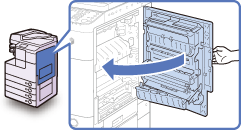
 |
|
Achten Sie beim Schließen der Abdeckung darauf, dass Sie sich nicht die Finger einklemmen und dadurch verletzen.
|
|
WICHTIG
|
|
Stellen Sie nach dem Beseitigen aller Papierstaus sämtliche Hebel und Abdeckungen unbedingt wieder auf ihre ursprüngliche Position ein. Nach dem Beseitigen aller Papierstaus wird der Druckvorgang fortgesetzt.
|
Innenseite der rechten Abdeckung
Bei einem Papierstau in der rechten Abdeckung des Systems entfernen Sie das gestaute Papier, wie nachstehend beschrieben.

|
HINWEIS
|
|
Die Umlenkeinheit 2-Fach B1 ist für den imageRUNNER 2525/2520 optional.
|
1
Betätigen Sie die Taste an der rechten Abdeckung der Haupteinheit, und öffnen Sie die rechte Abdeckung.
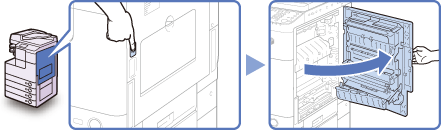
2
Entfernen Sie sämtliches gestautes Papier.
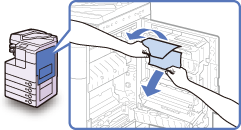
3
Entfernen Sie sämtliches gestautes Papier.

4
Fassen Sie die rechte Abdeckung der Haupteinheit an der durch ein Handsymbol ( ) markierten Stelle an, und schließen Sie die rechte Abdeckung vorsichtig, bis sie hörbar einrastet.
) markierten Stelle an, und schließen Sie die rechte Abdeckung vorsichtig, bis sie hörbar einrastet.
 ) markierten Stelle an, und schließen Sie die rechte Abdeckung vorsichtig, bis sie hörbar einrastet.
) markierten Stelle an, und schließen Sie die rechte Abdeckung vorsichtig, bis sie hörbar einrastet.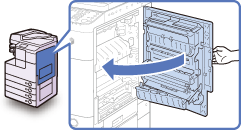
 |
|
Achten Sie beim Schließen der Abdeckung darauf, dass Sie sich nicht die Finger einklemmen und dadurch verletzen.
|
|
WICHTIG
|
|
Stellen Sie nach dem Beseitigen aller Papierstaus sämtliche Hebel und Abdeckungen unbedingt wieder auf ihre ursprüngliche Position ein. Nach dem Beseitigen aller Papierstaus wird der Druckvorgang fortgesetzt.
|
Stapelablage
Bei einem Papierstau in der Stapelablage entfernen Sie das gestaute Papier wie im Folgenden beschrieben.

1
Entfernen Sie sämtliches nicht gestautes Papier aus der Stapelablage.

2
Entfernen Sie sämtliches gestautes Papier.
Ziehen Sie das gestaute Papier nicht mit Gewalt heraus, da das System dadurch beschädigt werden kann. Wenn sich das gestaute Papier nur schwer herausziehen lässt, entfernen Sie es von innen. (Innenseite der rechten Abdeckung)
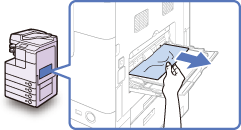
|
WICHTIG
|
|
Stellen Sie nach dem Beseitigen aller Papierstaus sämtliche Hebel und Abdeckungen unbedingt wieder auf ihre ursprüngliche Position ein. Nach dem Beseitigen aller Papierstaus wird der Druckvorgang fortgesetzt.
|
Papierkassetten 1 und 2
Bei einem Papierstau in den Papierkassetten 1 und 2 entfernen Sie das gestaute Papier, wie nachstehend beschrieben.

|
WICHTIG
|
|
Bei den in diesem Abschnitt beschriebenen Schritten wird vorausgesetzt, dass das System mit vier Papierkassetten ausgestattet ist. Die Anzahl der verfügbaren Papierkassetten hängt von der Systemkonfiguration ab.
|
1
Betätigen Sie die Taste an der rechten Abdeckung der Haupteinheit, und öffnen Sie die rechte Abdeckung.
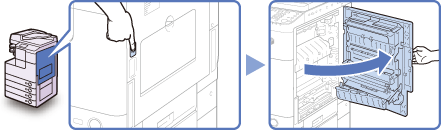
2
Entfernen Sie sämtliches gestautes Papier.
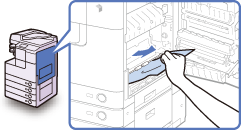
3
Öffnen Sie die rechte Abdeckung der Papierkassette, und entfernen Sie gestautes Papier.

4
Betätigen Sie die Taste an Papierkassette 1, und ziehen Sie die Papierkassette bis zur Arretierung heraus.
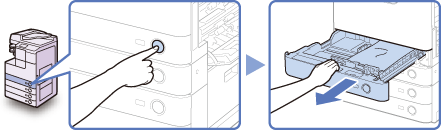
5
Entfernen Sie sämtliches gestautes Papier.

6
Schieben Sie die Kassette vorsichtig wieder in das System, bis sie hörbar einrastet.

 |
|
Schieben Sie die Papierkassette vorsichtig in ihre ursprüngliche Position zurück, und achten Sie dabei darauf, dass Sie sich nicht die Finger einklemmen. Sie könnten sich verletzen.
|
7
Betätigen Sie die Taste an Papierkassette 2, und ziehen Sie die Papierkassette bis zur Arretierung heraus.
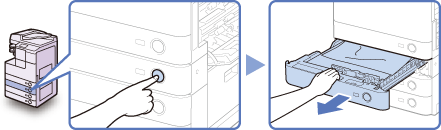
8
Entfernen Sie sämtliches gestautes Papier.
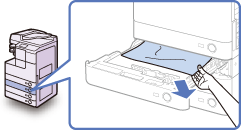
9
Schieben Sie die Kassette vorsichtig wieder in das System, bis sie hörbar einrastet.
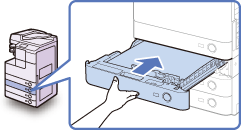
 |
|
Schieben Sie die Papierkassette vorsichtig in ihre ursprüngliche Position zurück, und achten Sie dabei darauf, dass Sie sich nicht die Finger einklemmen. Sie könnten sich verletzen.
|
10
Schließen Sie die rechte Abdeckung der Papierkassette.

 |
|
Achten Sie beim Schließen der Abdeckung darauf, dass Sie sich nicht die Finger einklemmen und dadurch verletzen.
|
11
Fassen Sie die rechte Abdeckung der Haupteinheit an der durch ein Handsymbol ( ) markierten Stelle an, und schließen Sie die rechte Abdeckung vorsichtig, bis sie hörbar einrastet.
) markierten Stelle an, und schließen Sie die rechte Abdeckung vorsichtig, bis sie hörbar einrastet.
 ) markierten Stelle an, und schließen Sie die rechte Abdeckung vorsichtig, bis sie hörbar einrastet.
) markierten Stelle an, und schließen Sie die rechte Abdeckung vorsichtig, bis sie hörbar einrastet.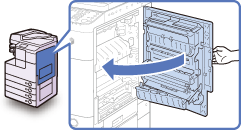
 |
|
Achten Sie beim Schließen der Abdeckung darauf, dass Sie sich nicht die Finger einklemmen und dadurch verletzen.
|
|
WICHTIG
|
|
Stellen Sie nach dem Beseitigen aller Papierstaus sämtliche Hebel und Abdeckungen unbedingt wieder auf ihre ursprüngliche Position ein. Nach dem Beseitigen aller Papierstaus wird der Druckvorgang fortgesetzt.
|
Papierkassetten 3 und 4
Bei einem Papierstau in den Papierkassetten 3 oder 4 entfernen Sie das gestaute Papier, wie nachstehend beschrieben.

|
WICHTIG
|
|
Bei den in diesem Abschnitt beschriebenen Schritten wird vorausgesetzt, dass das System mit vier Papierkassetten ausgestattet ist. Die Anzahl der verfügbaren Papierkassetten hängt von der Systemkonfiguration ab.
|
1
Betätigen Sie die Taste an der rechten Abdeckung der Haupteinheit, und öffnen Sie die rechte Abdeckung.
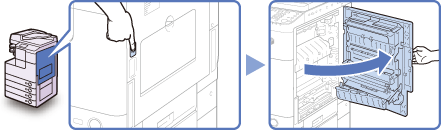
2
Öffnen Sie rechte Abdeckung der Kassettenzufuhreinheit, und entfernen Sie das gestaute Papier.
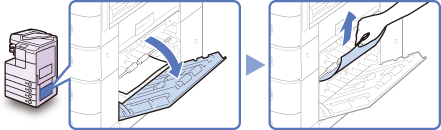
3
Betätigen Sie die Taste an Papierkassette 3 oder 4, und ziehen Sie die Kassette bis zur Arretierung heraus.

4
Entfernen Sie sämtliches gestautes Papier.

5
Schieben Sie die Kassette vorsichtig wieder in das System, bis sie hörbar einrastet.

 |
|
Schieben Sie die Papierkassette vorsichtig in ihre ursprüngliche Position zurück, und achten Sie dabei darauf, dass Sie sich nicht die Finger einklemmen. Sie könnten sich verletzen.
|
6
Schließen Sie die rechte Abdeckung der Kassettenzufuhreinheit.
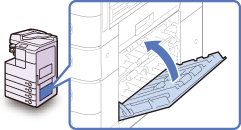
 |
|
Achten Sie beim Schließen der Abdeckung darauf, dass Sie sich nicht die Finger einklemmen und dadurch verletzen.
|
7
Fassen Sie die rechte Abdeckung der Haupteinheit an der durch ein Handsymbol ( ) markierten Stelle an, und schließen Sie die rechte Abdeckung vorsichtig, bis sie hörbar einrastet.
) markierten Stelle an, und schließen Sie die rechte Abdeckung vorsichtig, bis sie hörbar einrastet.
 ) markierten Stelle an, und schließen Sie die rechte Abdeckung vorsichtig, bis sie hörbar einrastet.
) markierten Stelle an, und schließen Sie die rechte Abdeckung vorsichtig, bis sie hörbar einrastet.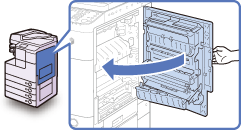
 |
|
Achten Sie beim Schließen der Abdeckung darauf, dass Sie sich nicht die Finger einklemmen und dadurch verletzen.
|
|
WICHTIG
|
|
Stellen Sie nach dem Beseitigen aller Papierstaus sämtliche Hebel und Abdeckungen unbedingt wieder auf ihre ursprüngliche Position ein. Nach dem Beseitigen aller Papierstaus wird der Druckvorgang fortgesetzt.
|
Einzug
Bei einem Papierstau im Einzug entfernen Sie das gestaute Papier, wie nachstehend beschrieben.

|
WICHTIG
|
|
Der Einzug (D ADF AB1) ist für den imageRUNNER 2525/2520 optional.
|
1
Öffnen Sie die Abdeckung des Einzugs.
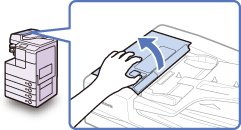
2
Öffnen Sie die innere Abdeckung, und halten Sie diese dabei an der vorderen Lasche fest.
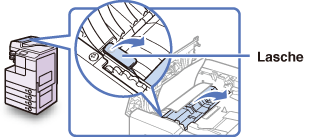
3
Drehen Sie die gestauten Originale mit dem Einzugsrad heraus.
Ziehen Sie nicht mit Gewalt am gestauten Original, weil es dadurch reißen könnte.
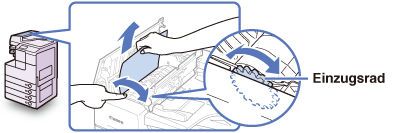
4
Schließen Sie die innere Abdeckung und dann die Abdeckung des Einzugs.

 |
|
Achten Sie beim Schließen der Abdeckungen darauf, dass Sie sich nicht die Finger einklemmen und dadurch verletzen.
|
5
Heben Sie den Einzug an, und prüfen Sie, ob noch gestaute Originale im Innern vorhanden sind.
Wiederholen Sie den Vorgang aus Schritt 1, wenn Sie noch gestaute Originale im Einzug finden. Ziehen Sie nicht mit Gewalt am gestauten Original, weil es dadurch reißen könnte.
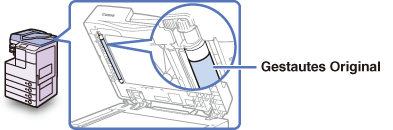
6
Schließen Sie den Einzug.

 |
|
Achten Sie beim Schließen des Einzugs darauf, dass Sie sich nicht die Finger einklemmen und dadurch verletzen.
Seien Sie sich beim Schließen des Einzugs darüber im Klaren, dass das vom Vorlagenglas abgestrahlte Licht sehr hell sein kann.
|
|
WICHTIG
|
|
Stellen Sie nach dem Beseitigen aller Papierstaus sämtliche Hebel und Abdeckungen unbedingt wieder auf ihre ursprüngliche Position ein. Nach dem Beseitigen aller Papierstaus wird der Druckvorgang fortgesetzt.
|
Papierausgabeeinheit
Bei einem Papierstau in der Papierausgabeeinheit entfernen Sie das gestaute Papier, wie nachstehend beschrieben.

1
Entfernen Sie sämtliches gestautes Papier, das aus dem Ausgabefach herausragt.
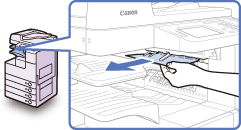
|
WICHTIG
|
|
Ziehen Sie das gestaute Papier nicht mit Gewalt heraus, da das System dadurch beschädigt werden kann.
|
2
Betätigen Sie die Taste an der rechten Abdeckung der Haupteinheit, und öffnen Sie die rechte Abdeckung.

3
Entfernen Sie sämtliches gestautes Papier.
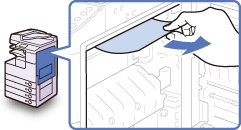
4
Fassen Sie die rechte Abdeckung der Haupteinheit an der durch ein Handsymbol ( ) markierten Stelle an, und schließen Sie die rechte Abdeckung vorsichtig, bis sie hörbar einrastet.
) markierten Stelle an, und schließen Sie die rechte Abdeckung vorsichtig, bis sie hörbar einrastet.
 ) markierten Stelle an, und schließen Sie die rechte Abdeckung vorsichtig, bis sie hörbar einrastet.
) markierten Stelle an, und schließen Sie die rechte Abdeckung vorsichtig, bis sie hörbar einrastet.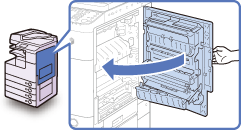
 |
|
Achten Sie beim Schließen der Abdeckung darauf, dass Sie sich nicht die Finger einklemmen und dadurch verletzen.
|
|
WICHTIG
|
|
Stellen Sie nach dem Beseitigen aller Papierstaus sämtliche Hebel und Abdeckungen unbedingt wieder auf ihre ursprüngliche Position ein. Nach dem Beseitigen aller Papierstaus wird der Druckvorgang fortgesetzt.
|
Finisher (intern) B1 (Optional)
Bei einem Papierstau im optionalen Finisher entfernen Sie das gestaute Papier, wie nachstehend beschrieben.

1
Entfernen Sie sämtliches gestautes Papier, das aus dem Ausgabefach herausragt.

|
WICHTIG
|
|
Ziehen Sie das gestaute Papier nicht mit Gewalt heraus, da das System dadurch beschädigt werden kann.
|
2
Öffnen Sie die vordere Abdeckung des Finishers, und schließen Sie diese dann.
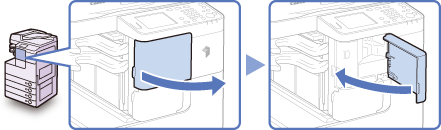
 |
|
Achten Sie beim Schließen der Abdeckung darauf, dass Sie sich nicht die Finger einklemmen und dadurch verletzen.
|
3
Betätigen Sie die Taste an der rechten Abdeckung der Haupteinheit, und öffnen Sie die rechte Abdeckung.
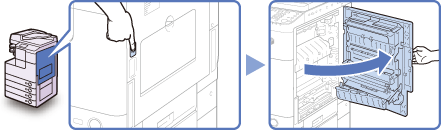
4
Ziehen Sie die Papierausgabeeinheit heraus.
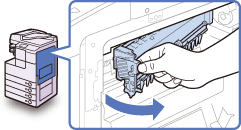
5
Entfernen Sie sämtliches gestautes Papier.

Wenn der Papierstau sehr weit innen ist, drücken Sie die innere Führung nach unten und entfernen das gestaute Papier.
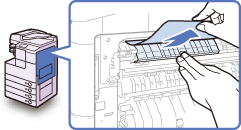
6
Bringen Sie die Papierausgabeeinheit wieder in ihre ursprüngliche Position.
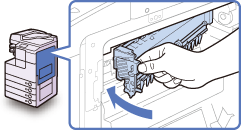
7
Fassen Sie die rechte Abdeckung der Haupteinheit an der durch ein Handsymbol ( ) markierten Stelle an, und schließen Sie die rechte Abdeckung vorsichtig, bis sie hörbar einrastet.
) markierten Stelle an, und schließen Sie die rechte Abdeckung vorsichtig, bis sie hörbar einrastet.
 ) markierten Stelle an, und schließen Sie die rechte Abdeckung vorsichtig, bis sie hörbar einrastet.
) markierten Stelle an, und schließen Sie die rechte Abdeckung vorsichtig, bis sie hörbar einrastet.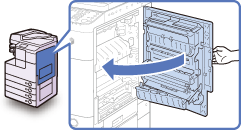
 |
|
Achten Sie beim Schließen der Abdeckung darauf, dass Sie sich nicht die Finger einklemmen und dadurch verletzen.
|
|
WICHTIG
|
|
Stellen Sie nach dem Beseitigen aller Papierstaus sämtliche Hebel und Abdeckungen unbedingt wieder auf ihre ursprüngliche Position ein. Nach dem Beseitigen aller Papierstaus wird der Druckvorgang fortgesetzt.
|